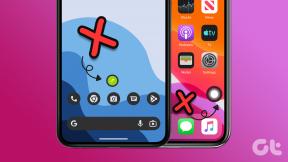10 sätt att fixa nedladdnings väntande problem i Google Play Butik
Miscellanea / / November 29, 2021
Google Play Butik är den legitima och officiella platsen för att ladda ner appar på din Android-smarttelefon. Men vad händer när du är det det går inte att ladda ner appar? En hel del Android-användare klagar ofta över nedladdningsfelet i Google Play Butik som de ser när de försöker ladda ner sina favoritappar.

Det händer när du startar en nedladdning i Play Butik och under Mina appar och spel ser du det här felet med ett alternativ för att avbryta nedladdningen. Det kan finnas många anledningar bakom detta. Låt oss ta en titt på dem alla en efter en nedan.
1. Flytta på er
Play Butik laddar ner och installerar den senaste versionen av appar på din enhet automatiskt. Däremot kan appen du försöker ladda ner vara i en kö, och därför ser du felet för nedladdning väntar. För att motverka det, öppna Play Butik, tryck på menyikonen och välj Mina appar och spel.


För att avbryta nedladdningen av en app, tryck på "x"-knappen eller tryck på Stopp-knappen för att avbryta alla nedladdningar på en gång. Du kan sedan ladda ner den app du vill först innan du fortsätter med uppdateringen.


2. Kontrollera Wi-Fi och dataanslutning
Det kan hända även i denna tid. Ditt Wi-Fi fungerar inte som avsett eller är fruktansvärt långsamt på grund av något fel. Se om att växla Wi-Fi-knappen hjälper dig att ladda ner appen med ditt mobildataabonnemang.


En hemsk dag kan det också hända att din mobildataplanen fungerar inte eller är för långsam för att ladda ner appar. Anslut i så fall till ett annat Wi-Fi-nätverk eller be din vän att starta sin mobila hotspot. Jag skulle också föreslå att du slår av och på dataplanen en gång för att se om det åtgärdar felet.
Observera att ibland kan det också hjälpa att återställa balansen i universum genom att stänga av/på flygplansläget.
3. Inaktivera VPN
Människor som är oroade över sin integritet kan använda ett VPN. Vissa människor använder också ett VPN som låser upp åtkomst till regionbegränsade webbplatser. Jag använder det främst för att öka min internethastighet, marginellt, och blockera annonser.

En ny uppdatering kan ha brutit något. I så fall är det en bra idé att försöka inaktivera din VPN-anslutning. Se om det åtgärdar Play Butiks nedladdning väntande fel eller inte.
4. Tvinga stopp och rensa data
Play Butik kan misslyckas på grund av överbliven data eller cacheminne. För att rensa gammal data och cache, gå till Inställningar och öppna Appar och hitta Google Play Butik.


Väl inne skulle jag rekommendera dig att först tvinga stoppa appen och sedan trycka på Rensa data för att rensa all data (detta raderar data och cache).

Du kan bli ombedd att logga in på ditt Google-konto igen när du öppnar Play Butik. Gör det och se om det hjälper.
Upprepa samma process, men den här gången för Google Play-tjänster som du bara hittar under Appar.
5. Återställ appinställningar
Det kan orsaka förödelse på din telefon, så jag skulle rekommendera dig att bara göra det om andra metoder inte fungerar. Det finns ett alternativ för att återställa appinställningar gömda djupt inne i appinställningarna.
Det kommer att återställa appinställningar och inställningar för alla appar, standard eller tredjepartsinstallerade, så du måste ställa in allt igen. Min kollega har täckte återställning av appinställningar i detalj.
För att göra det, gå till Inställningar, tryck på Appar och öppna sedan menyn.


När du väljer alternativet Återställ apppreferens ovan får du en popup-meny som berättar vad som kommer att hända. Tryck på Återställ appar för att påbörja ändringen.

6. Dålig tajming
De flesta smartphones ställer in korrekt datum och tid med din operatör och din geografiska plats automatiskt. Inget svett. Men ibland kanske det inte är fallet. Motstridig tid.
För att ändra datum och tid, gå till Inställningar och tryck på Ytterligare inställningar och välj Datum och tid.


Växla nu automatiskt datum och tid av och ställ in båda manuellt. Kontrollera också att tidszonen är korrekt när du är i den.

Vissa användare har rapporterat att de kunde lösa Play Butiks väntande nedladdningsfel genom att avsiktligt ändra deras datum och tid till något annat, innan de vände tillbaka till originalet. Om du tycker att timingen är korrekt kanske du ska försöka ändra den kort till något annat.
7. Ta bort SD-kortet
Alla smartphones stöder inte externt SD-kort, särskilt premiumsmarttelefoner, men om din gör det och du använder ett SD-kort bör du ta bort det. SD-kort kan skadas, drabbats av virus eller skadlig kod, eller kan behöva formateras.
Om något av ovanstående stämmer är det möjligt att SD-kortet inte tillåter Play Butik att ladda ner appar. Som de flesta av er redan vet kan du installera appar och spara data på SD-kort också.
8. Nytt konto
Om allt misslyckas kan det vara möjligt att något är fel med ditt Google-konto. Kanske kommer en inställning eller tillstånd i vägen. För att vara säker på att detta inte är orsaken, logga ut från ditt primära Google-konto och försök ladda ner appen med ett annat Google-konto. Om nedladdningen fungerar måste du kontrollera dina Google-kontoinställningar och behörigheter.
Gå till Inställningar och tryck på Synkronisera eller Konton baserat på den smartphone och OS-version du använder. Tryck på Google här.


När du trycker på Mer längst ned på skärmen ser du ett alternativ för att ta bort konto. Du kan sedan lägga till ett nytt Google-konto och kontrollera hur det går.

Har Google Play Store fortfarande fastnat vid nedladdning?
9. Aktivera nedladdningshanteraren
Play Butik använder Download Manager-appen för att hantera alla nedladdningar och uppdateringar på Android-smarttelefoner. Kontrollera om Download Manager-appen har inaktiverats och om ja måste du aktivera den.

Gå till Inställningar och tryck på Appar. Du letar efter systemappar här. Under systemappar hittar du Download Manager.


Aktivera det för att hjälpa Play Butik att göra sitt jobb korrekt.
10. Ladda ner med webbläsare
Öppna Play Butik i webbläsaren på din dator och hitta appen du vill installera. Genom att klicka på knappen Installera visas en popup där du kan välja din nuvarande enhet och installera appen snabbt och enkelt.
Nedladdningen bör börja inom några sekunder.
Det är Play Time
Att stirra på skärmen och titta på Google Play Butiks nedladdningsfel kan vara frustrerande. Med kort uppmärksamhet och tålamod vill vi att allt ska hända omedelbart. Tyvärr är detta inte alltid fallet.
Här är en videohandledning om 9 knep för att åtgärda problemet med nedladdnings väntande i Google Play Butik från vår Guiding Tech (engelska) videokanal:
Du måste ha tålamod här och prova en eller alla ovanstående metoder för att se om du kan lösa felet.
Nästa upp: Är du en avancerad användare av Play Butik? Här är 10 fantastiska men föga kända tips och tricks för dig. Kolla in dem genom att klicka på länken nedan.